Jak změnit rozložení klávesnice v emulátoru BlueStacks
Po instalaci aplikace BlueStacks se správa aplikací provádí pomocí klávesnice počítače nebo notebooku? ve výchozím nastavení. Tento typ zadávání dat však nefunguje správně. Například při přepínání na angličtinu zadáte heslo, rozložení se ne vždy mění a kvůli tomu není možné zadávat osobní údaje. Tento problém však lze vyřešit a změnit výchozí nastavení. Nyní vám ukážeme, jak změnit jazyk vstupu na BlueStacks.
Změňte jazyk zadávání
1. Přejděte na "Nastavení" BlueStacks. Otevřete "Vybrat IME" .
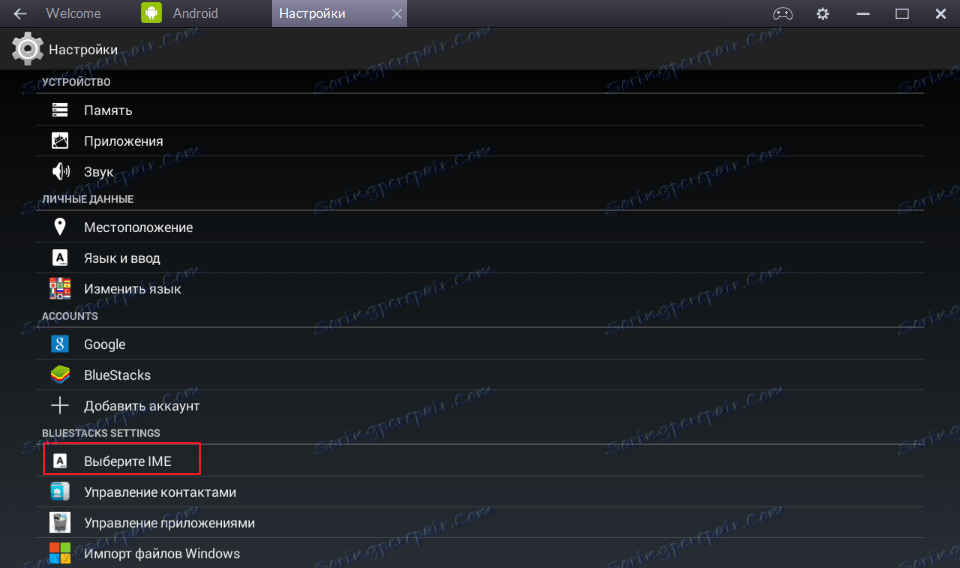
2. Zvolte typ rozvržení. "Povolit fyzickou klávesnici" , která již máme ve výchozím nastavení, i když se v seznamu nezobrazuje. Vyberte druhou možnost "Povolit klávesnici na obrazovce" .
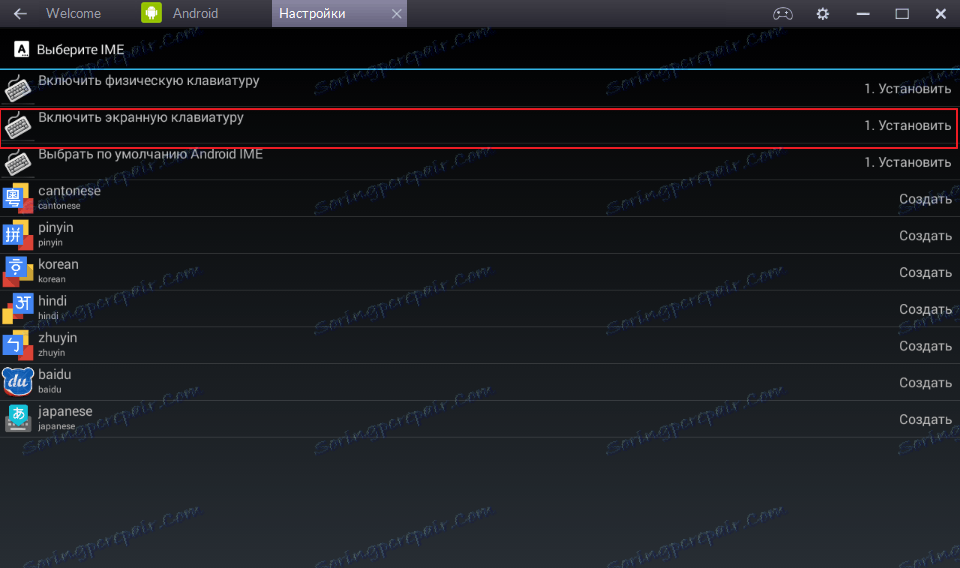
Nyní přejděte do vyhledávacího pole a pokuste se něco napsat. Když umístíte kurzor do tohoto pole, zobrazí se v dolní části okna standardní androidová klávesnice. Myslím, že při přepínání mezi jazyky nebude problém.
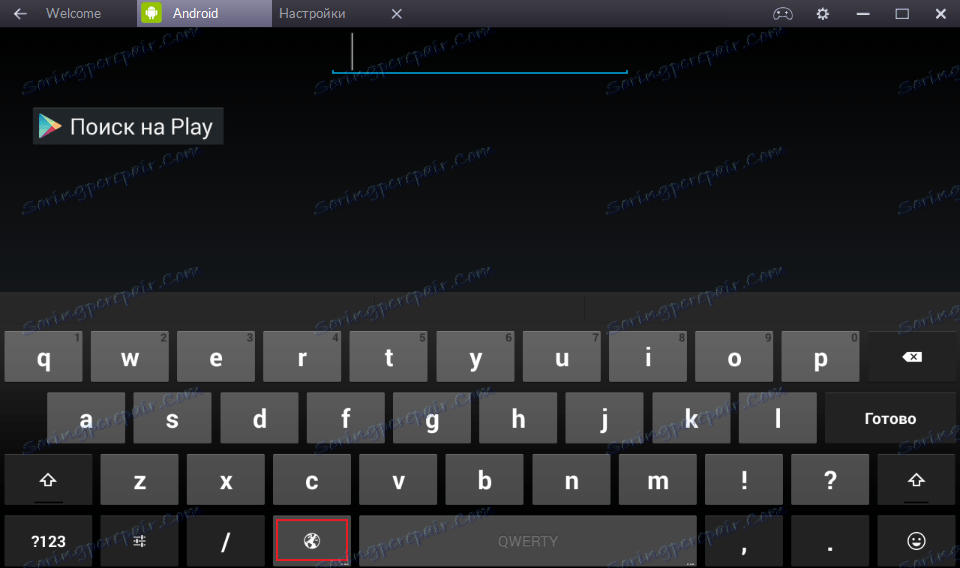
Poslední možností je "Vyberte výchozí IME Android" v této fázi, nakonfigurujete klávesnici. Po dvojitém kliknutí na "Vyberte výchozí IME Android" se zobrazí pole "Konfigurace vstupních metod" . Přejděte do okna nastavení klávesnice.
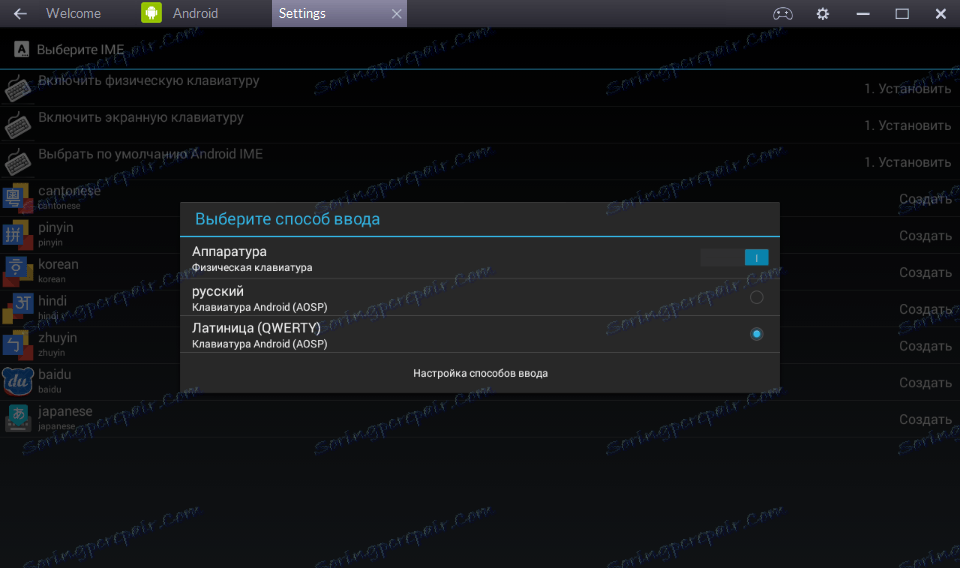
V této části můžete vybrat libovolný jazyk dostupný v emulátoru a přidat je do rozvržení. Chcete-li to provést, přejděte na část "AT Translated Set 2 Keyboard".
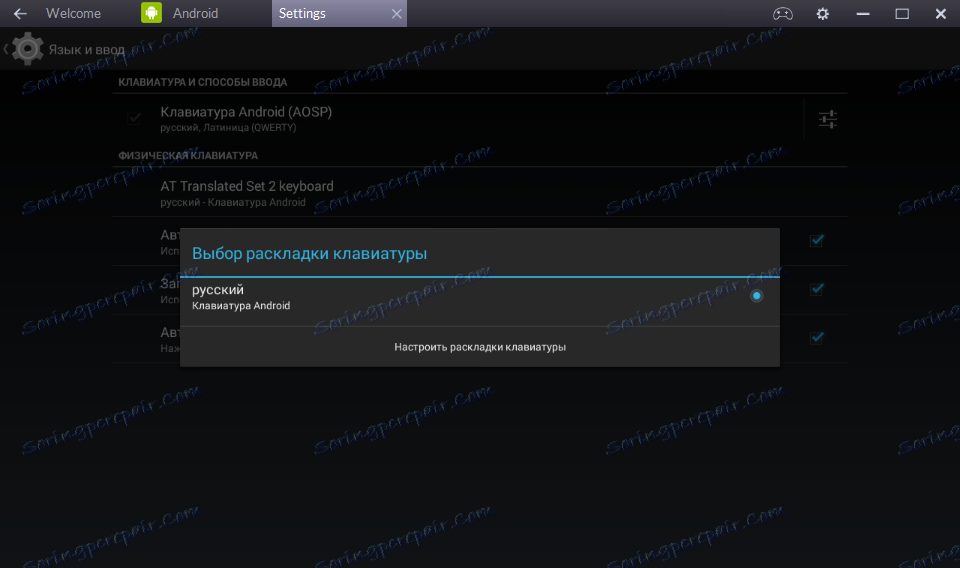
Všechno je připraveno. Můžeme se podívat.
